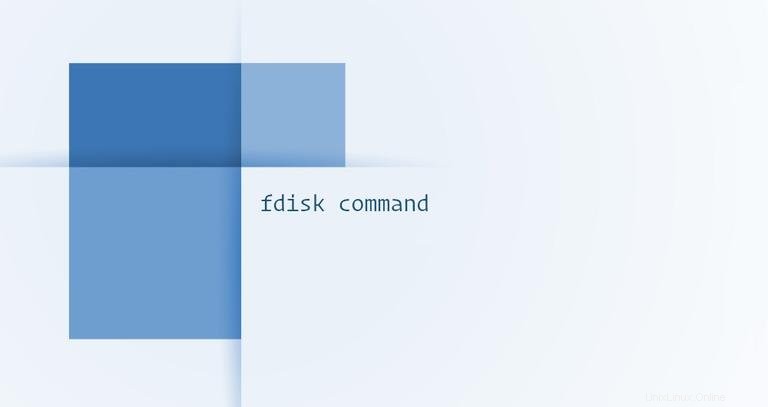
新しいSSDまたはハードディスクをインストールした後に最初に行う必要があるのは、パーティションを作成することです。ドライブをフォーマットしてファイルを保存するには、ドライブに少なくとも1つのパーティションが必要です。
Linuxには、fdiskを使用してパーティションを作成するために使用できるツールがいくつかあります。 最も一般的に使用されるものです。
この記事では、fdiskについて説明します。 コマンド。
fdisk は、ハードディスク上にパーティションテーブルを作成および操作できるメニュー方式のコマンドラインユーティリティです。
fdiskに注意してください は危険なツールであり、細心の注意を払って使用する必要があります。 rootまたはsudoを持つユーザーのみ 特権はパーティションテーブルを操作できます。
パーティションのリスト#
デバイスのパーティションテーブルを一覧表示するには、fdiskを呼び出します。 -lを使用したコマンド オプションの後にデバイス名が続きます。たとえば、/dev/sdaを一覧表示します 実行するパーティションテーブルとパーティション:
fdisk -l /dev/sda
引数としてデバイスが指定されていない場合、fdisk /proc/partitionsにリストされているすべてのデバイスのパーティションテーブルを出力します ファイル:
fdisk -lDisk /dev/nvme0n1: 232.91 GiB, 250059350016 bytes, 488397168 sectors
Disk model: Samsung SSD 960 EVO 250GB
Units: sectors of 1 * 512 = 512 bytes
Sector size (logical/physical): 512 bytes / 512 bytes
I/O size (minimum/optimal): 512 bytes / 512 bytes
Disklabel type: gpt
Disk identifier: 6907D1B3-B3AB-7E43-AD20-0707A656A1B5
Device Start End Sectors Size Type
/dev/nvme0n1p1 2048 1050623 1048576 512M EFI System
/dev/nvme0n1p2 1050624 34605055 33554432 16G Linux swap
/dev/nvme0n1p3 34605056 488397134 453792079 216.4G Linux filesystem
Disk /dev/sda: 465.78 GiB, 500107862016 bytes, 976773168 sectors
Disk model: WDC WD5000AAKS-0
Units: sectors of 1 * 512 = 512 bytes
Sector size (logical/physical): 512 bytes / 512 bytes
I/O size (minimum/optimal): 512 bytes / 512 bytes
Disklabel type: dos
Disk identifier: 0x0001cca3
Device Boot Start End Sectors Size Id Type
/dev/sda1 2048 976771071 976769024 465.8G 83 Linux
上記の出力は、システムに接続されているすべてのデバイスの現在のパーティションテーブルを示しています。通常、SATAデバイス名は/dev/sd[a-z]のパターンに従います。 、NVMeデバイス名のパターンは/dev/nvme[1-9]n[1-9]です。 。
ドライブのパーティション分割を開始するには、fdiskを実行します デバイス名を使用します。この例では、/dev/sdbで作業します :
fdisk /dev/sdb
コマンドプロンプトが変わり、fdisk コマンドを入力できるダイアログが開きます:
Welcome to fdisk (util-linux 2.34).
Changes will remain in memory only, until you decide to write them.
Be careful before using the write command.
Command (m for help):
wを使用して書き込むまで有効になりません。 指図。 fdiskを終了できます qを使用して変更を保存せずにダイアログを表示 指図。
使用可能なすべてのコマンドのリストを取得するには、mと入力します :
m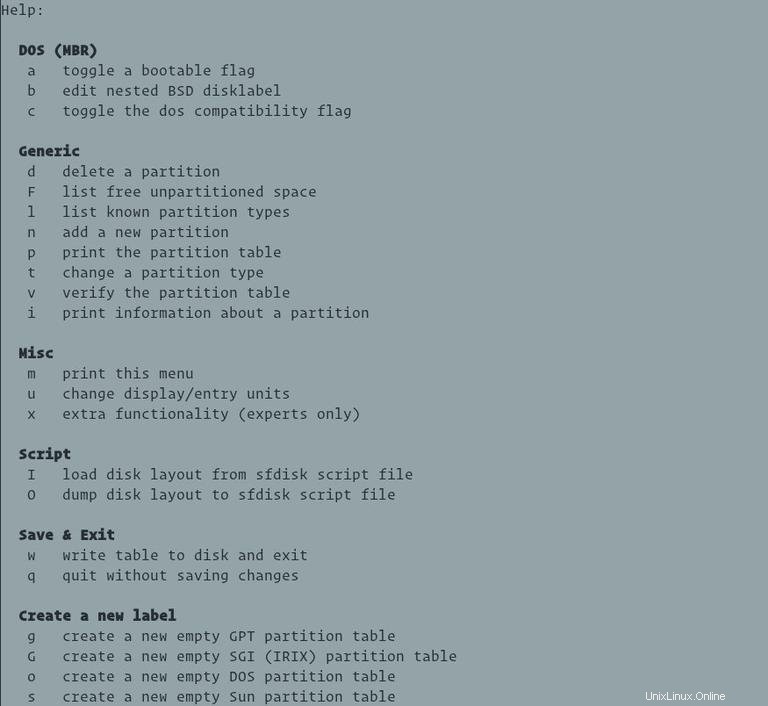
新しいドライブをパーティション分割する場合は、最初にパーティションの作成を開始する前に、パーティションテーブルを作成する必要があります。デバイスにすでにパーティションテーブルがあり、それを保持したい場合は、この手順をスキップしてください。
fdisk いくつかのパーティショニングスキームをサポートします。 MBRとGPTは、最も一般的な2つのパーティションスキーム標準であり、パーティション情報を別の方法でドライブに保存します。 GPTは新しい標準であり、MBRに比べて多くの利点があります。使用するパーティショニング標準を選択する際に考慮すべき主なポイント:
- MBRを使用して、レガシーBIOSモードでディスクを起動します。
- GPTを使用してディスクをUEFIモードで起動します。
- MBR標準は、最大2TiBのディスクパーティションの作成をサポートします。 2 TiB以上のディスクがある場合は、GPTを使用してください。
- MBRには4つのプライマリパーティションの制限があります。さらにパーティションが必要な場合は、プライマリパーティションの1つを拡張パーティションとして設定し、追加の論理パーティションを保持できます。 GPTを使用すると、最大128のパーティションを作成できます。 GPTは、拡張パーティションまたは論理パーティションをサポートしていません。
この例では、GPTパーティションテーブルを使用します。
gと入力します 新しい空のGPTパーティションテーブルを作成するには:
g出力は次のようになります:
Created a new GPT disklabel (GUID: 4649EE36-3013-214E-961C-51A9187A7503).
次のステップは、新しいパーティションを作成することです。
2つのパーティションを作成します。 1つ目は100GiBのサイズで、2つ目は残りのディスク容量を使用します。
nを実行します 新しいパーティションを作成するコマンド:
n
パーティション番号を入力するように求められます。 「Enter」を押してデフォルト値(1)を使用します ):
Partition number (1-128, default 1):
次に、コマンドは最初のセクターを指定するように要求します。通常、最初の値にはデフォルト値を使用することを常にお勧めします。 「Enter」を押してデフォルト値(2048)を使用します ):
First sector (2048-500118158, default 2048):
次のプロンプトで、最後のセクターを入力する必要があります。パーティションサイズの後に+記号を使用して、最後のセクターの絶対値または開始セクターに対する相対値を使用できます。サイズは、キビバイト(K)、メビバイト(M)、ギビバイト(G)、テビバイト(T)、またはペビバイト(P)で指定できます。
+100Gと入力します パーティションサイズを100GiBに設定するには:
Last sector, +/-sectors or +/-size{K,M,G,T,P} (2048-500118158, default 500118158): +100G
Created a new partition 1 of type 'Linux filesystem' and of size 100 GiB.
デフォルトでは、新しいパーティションのタイプは「Linuxファイルシステム」に設定されています。これはほとんどの場合問題ありません。タイプを変更する場合は、lを押します。 パーティションタイプのリストを取得するには、tを押します。 タイプを変更します。
残りのディスク容量を使用する2番目のパーティションを作成しましょう:
nパーティション番号、最初と最後のセクターのデフォルト値を使用します。これにより、ディスク上のすべての使用可能なスペースを使用するパーティションが作成されます。
Partition number (2-128, default 2):
First sector (209717248-625142414, default 209717248):
Last sector, +/-sectors or +/-size{K,M,G,T,P} (209717248-625142414, default 625142414):
パーティションの作成が完了したら、pを使用します 新しいパーティションテーブルを表示するコマンド:
pDisk /dev/sdb: 298.9 GiB, 320072933376 bytes, 625142448 sectors
Disk model: nal USB 3.0
Units: sectors of 1 * 512 = 512 bytes
Sector size (logical/physical): 512 bytes / 4096 bytes
I/O size (minimum/optimal): 4096 bytes / 4096 bytes
Disklabel type: gpt
Disk identifier: F8365250-AF58-F74E-B592-D56E3A5DEED1
Device Start End Sectors Size Type
/dev/sdb1 2048 209717247 209715200 100G Linux filesystem
/dev/sdb2 209717248 625142414 415425167 198.1G Linux filesystem
dを使用してください 指図。
wを実行して、変更を保存します コマンド:
p
このコマンドは、テーブルをディスクに書き込み、fdiskを終了します。 メニュー。
The partition table has been altered.
Calling ioctl() to re-read partition table.
Syncing disks.
カーネルは、システムを再起動しなくてもデバイスパーティションテーブルを読み取ります。
パーティションのアクティブ化#
パーティションが作成されたので、次のステップは、パーティションをフォーマットして、システムのディレクトリツリーにマウントすることです。
両方のパーティションをext4にフォーマットします:
sudo mkfs.ext4 -F /dev/sdb1sudo mkfs.ext4 -F /dev/sdb2
mke2fs 1.45.5 (07-Jan-2020)
Creating filesystem with 51928145 4k blocks and 12984320 inodes
Filesystem UUID: 63a3457e-c3a1-43f4-a0e6-01a7dbe7dfed
Superblock backups stored on blocks:
32768, 98304, 163840, 229376, 294912, 819200, 884736, 1605632, 2654208,
4096000, 7962624, 11239424, 20480000, 23887872
Allocating group tables: done
Writing inode tables: done
Creating journal (262144 blocks): done
Writing superblocks and filesystem accounting information: done
この例では、パーティションを/mnt/audioにマウントします および/mnt/video ディレクトリ。
mkdirを使用してマウントポイントを作成します :
sudo mkdir -p /mnt/audio /mnt/video 新しいパーティションをマウントします:
sudo mount /dev/sdb1 /mnt/audiosudo mount /dev/sdb2 /mnt/video
パーティションは、マウントを解除するか、マシンをシャットダウンするまで、マウントされたままになります。 Linuxシステムの起動時にパーティションを自動的にマウントするには、/etc/fstabでマウントを定義します。 ファイル。
それでおしまい!これで、新しいパーティションを使用してファイルを保存できます。
結論#
fdisk は、パーティションスキームを作成するためのコマンドラインツールです。 fdiskの詳細については コマンド、「man fdisk」と入力します ターミナルで。
ご質問やご意見がございましたら、お気軽にコメントをお寄せください。